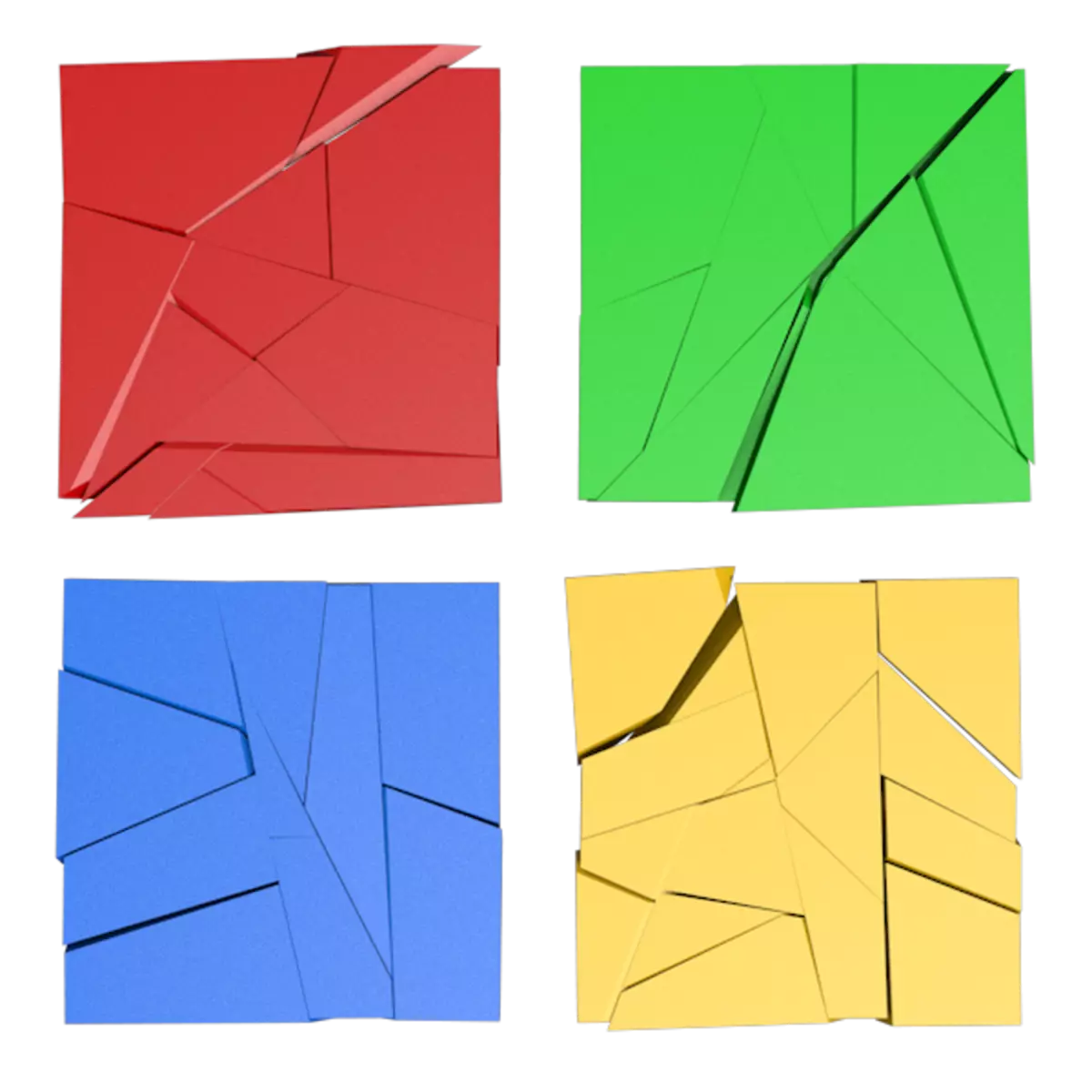
विंडोज ऑपरेटिंग सिस्टम एक बहुत ही जटिल सॉफ्टवेयर पैकेज है। यही कारण है कि विभिन्न विफलताओं में अक्सर होता है, जो बदले में, अपने इच्छित उद्देश्य के लिए कंप्यूटर का उपयोग करने की असंभवता का कारण बन सकता है। यदि ऐसा होता है, तो हम कहते हैं "खिड़कियां उड़ें"। इस लेख में, हम ओएस की अक्षमता के कारणों और उन्हें कैसे खत्म करने के कारणों के बारे में बताएंगे।
फिली खिड़कियां
खिड़कियों के नुकसान की ओर जाने के कारण काफी हैं। यह सॉफ़्टवेयर त्रुटियां हो सकती हैं, जैसे गलत तरीके से स्थापित ओएस अपडेट या डिवाइस ड्राइवर, वायरस, या उपयोगकर्ता स्वयं। सॉफ़्टवेयर के अलावा, हार्डवेयर समस्याएं हैं - सिस्टमिक हार्ड डिस्क और रैपिड मेमोरी के साथ समस्याएं, मदरबोर्ड पर सीएमओएस आपूर्ति तत्व के संसाधन का उत्पादन, और बस बैटरी।सबसे पहले, यह सुनिश्चित करना आवश्यक है कि "आयरन" - डिस्क, रैम और बैटरी हमारी समस्याओं में दोषी नहीं हैं। उनके साथ और चलो शुरू करते हैं।
कारण 1: सीएमओएस बैटरी
सीएमओएस, जो एक विशेष चिप है, को सशर्त रूप से बायोस स्टोरेज कहा जा सकता है। इसकी मेमोरी स्थापित उपकरण और उसके पैरामीटर के बारे में जानकारी दर्ज की गई है। चिप को चिप करने के लिए निरंतर स्वायत्त शक्ति की आवश्यकता होती है, अन्यथा सभी डेटा बस हटा दिया जाता है। सिस्टम को सीएमओएस में शामिल करने के लिए कुछ समय लगता है कि जब बैटरी त्रुटियों के साथ हो सकती है। इस कारक को खत्म करने के लिए, फ़ीड तत्व को प्रतिस्थापित करना आवश्यक है।
और पढ़ें: मदरबोर्ड पर बैटरी की जगह

कारण 2: हार्ड डिस्क
सिस्टम डिस्क एक ड्राइव या अनुभाग है जिस पर ऑपरेटिंग सिस्टम की सभी फाइलें "झूठ बोल रही हैं" हैं। यदि डिस्क के साथ समस्याएं उत्पन्न होती हैं, उदाहरण के लिए, टूटी हुई सेक्टर दिखाई देते हैं, दोनों डाउनलोड और बाद के काम असंभव हो सकता है। ऐसे मामलों में, विशेष कार्यक्रमों द्वारा "हार्ड" की जांच करना आवश्यक है। यदि यह पता चला है कि उस पर त्रुटियां हैं, तो आपको एक नई डिस्क खरीदनी होगी और ओएस इंस्टॉल करना होगा। चूंकि हमारी "विंडोज़" काम नहीं करती है, फिर लेखों में वर्णित कदम किसी अन्य कंप्यूटर पर किया जाना चाहिए।
और पढ़ें: टूटे हुए क्षेत्रों पर प्रदर्शन के लिए हार्ड डिस्क की जांच कैसे करें
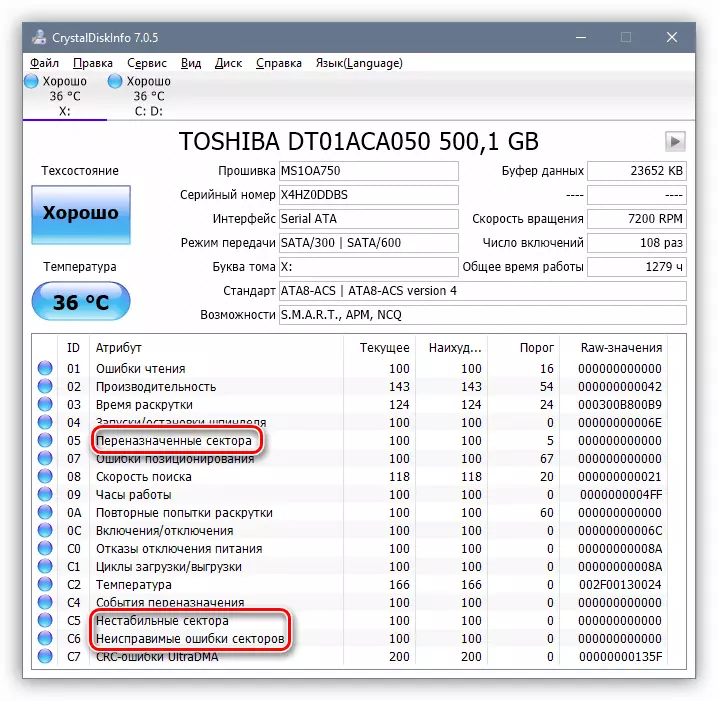
डिस्क और मदरबोर्ड कनेक्टर को लूप को जोड़ने की विश्वसनीयता की जांच करने के लिए यह अनिवार्य नहीं होगा। SATA केबल्स और बिजली की आपूर्ति पर कनेक्शन बंदरगाहों और कनेक्टर की एक गठित विफलता है। समाधान सरल: डिस्क को आसन्न SATA पोर्ट से कनेक्ट करें, पावर केबल पर एक और कनेक्टर का उपयोग करें, और डेटा लूप को भी प्रतिस्थापित करें।
एक हार्ड डिस्क से जुड़ा एक और कारण - BIOS सेटिंग्स में विफलता। यह गलत तरीके से उजागर लोडिंग प्राथमिकता के रूप में हो सकता है (इसे बैच बैटरी के साथ खटखटाया जा सकता है, जिसे हमने ऊपर बात की थी) और एसएटीए नियंत्रक के संचालन के अनुचित मोड। इस समस्या को हल करने के लिए, आपको BIOS पर जाना होगा और आवश्यक पैरामीटर को बदलना होगा।
और पढ़ें: कंप्यूटर हार्ड ड्राइव नहीं देखता है
कारण 3: राम
जब सिस्टम लोड हो जाता है, तो सभी आवश्यक डेटा पहली बार रैम में दर्ज किया जाता है। यह बेहद दुर्लभ है, लेकिन फिर भी रैम मॉड्यूल में गलत तरीके से खराबी, जो जानकारी पढ़ने और लिखने में त्रुटियों की ओर ले जाती है। यह सुनिश्चित करने के लिए ऑपरेटर विशेष सॉफ्टवेयर का उपयोग करने में सक्षम हैं। दोषपूर्ण मॉड्यूल सिस्टम से प्रतिस्थापन या हटाने के अधीन हैं।
अधिक पढ़ें:
प्रदर्शन के लिए रैपिड मेमोरी की जांच कैसे करें
रैम मॉड्यूल स्थापित करें
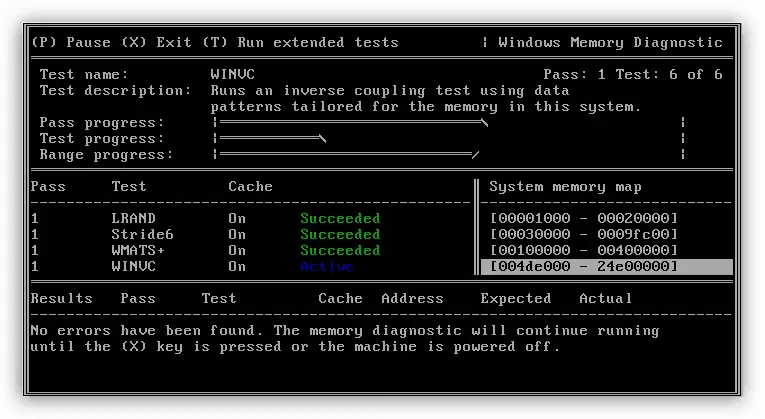
सिस्टम डिस्क, रैम के संचालन के बाद हम आश्वस्त थे और बैटरी बदल दी, आप प्रोग्राम कारणों की पहचान करने के लिए आगे बढ़ सकते हैं।
कारण 4: अद्यतन और ड्राइवर
इस आलेख के हिस्से के रूप में, हम यह वर्णन नहीं करेंगे कि कैसे गलत तरीके से स्थापित ड्राइवर और अद्यतन सिस्टम के प्रदर्शन को प्रभावित करते हैं। यह केवल इतना कहने के लिए पर्याप्त है कि ऐसी परिस्थितियों में केवल समस्या फ़ाइलों को हटा दें या विभिन्न तरीकों से ओएस की बहाली मदद करेगी।
और पढ़ें: विंडोज पुनर्स्थापित विकल्प

यदि बीएसओडी (मौत की नीली स्क्रीन) तब होती है जब डाउनलोड करने का प्रयास किया जाता है, तो हम उच्च सटीकता के साथ समस्या का कारण निर्धारित कर सकते हैं और यह पता लगा सकते हैं कि कौन सा चालक या अन्य सिस्टम फ़ाइल को विंडोज़ चलाने की असंभवता का नेतृत्व किया जा सकता है। इस मामले में, बीएसओडी समस्याओं का निदान और सुलझाने में हमारे सहायक बन जाता है।
और पढ़ें: विंडोज़ में नीली स्क्रीन की समस्या को हल करें
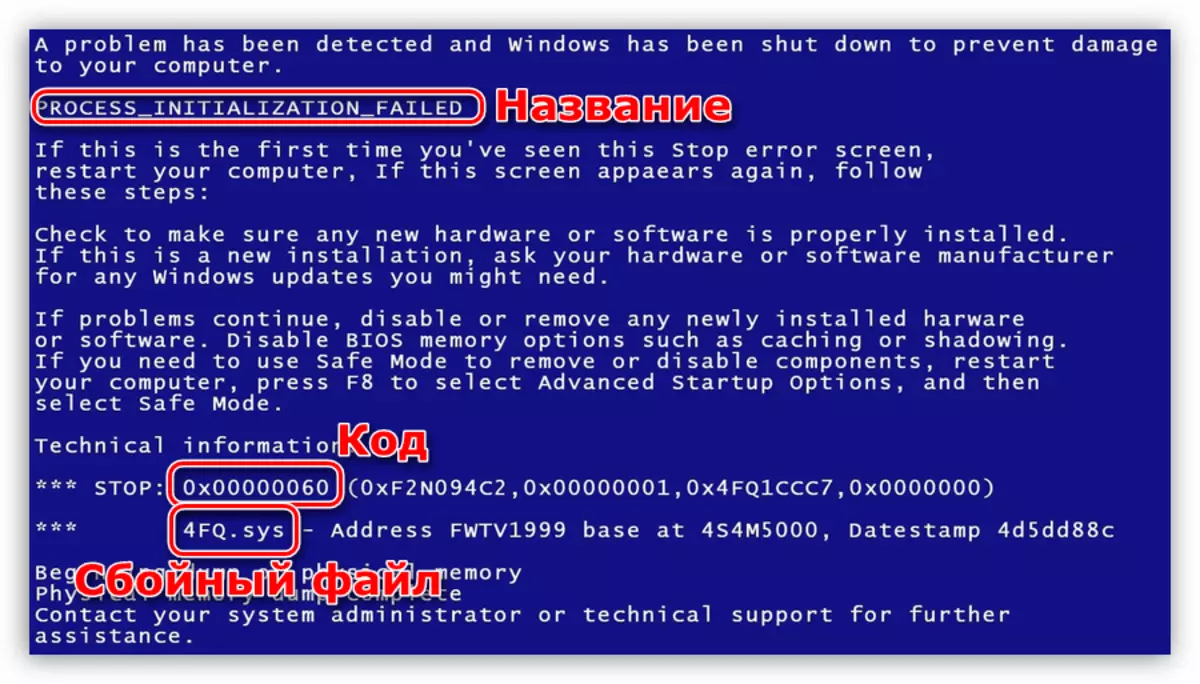
कारण 5: समुद्री डाकू असेंबली windovs
बिना किसी टॉरेंट्स या अन्य संसाधनों से डाउनलोड किए गए "विंडोज़" बनाता है जो समुद्री डाकू वितरण फैलाने वाले अन्य संसाधनों में एक अप्रिय विशेषता है। ऐसी छवि से स्थापित विंडोव फ़ाइल सिस्टम या पैरामीटर और सेटिंग्स में परिवर्तनों का प्रतिकूल प्रतिक्रिया दे सकते हैं। अक्सर, यह तब होता है जब ओएस अपडेट स्थापित करते हैं, कम अक्सर - ड्राइवर या अन्य सॉफ़्टवेयर स्थापित करते समय।यहां दो बाहर निकलें हैं। पहला पुनर्प्राप्ति (कारण 4 देखें) का तात्पर्य है, जिसके बाद सिस्टम के स्वचालित अपडेट को अक्षम करके, साथ ही साथ विफल होने की स्थापना के बाद, प्रोग्राम और "फायरवुड" के उपयोग से अपवाद भी। दूसरा और सबसे स्पष्ट विंडोज़ के लाइसेंस प्राप्त वितरण का उपयोग है।
कारण 6: वायरस
दुर्भावनापूर्ण प्रोग्राम उपयोगकर्ता के जीवन को महत्वपूर्ण रूप से जटिल करने में सक्षम हैं, जिनमें सिस्टम शुरू करने में असमर्थता को शामिल किया गया है और नेतृत्व किया है। गैर-कामकाजी "विंडोज़" में वायरस से लड़ना - मामला आसान नहीं है, लेकिन कुछ भी असंभव नहीं है। यहां, मुख्य बात यह है कि ऐसी घटनाओं में कार्यों के अनुक्रम को निर्धारित करना है। दो परिदृश्य हैं।
- हम पहले सिस्टम को कारण 4 का वर्णन करने वाले अनुच्छेद में दिखाए गए तरीकों से सिस्टम को पुनर्स्थापित करते हैं। फिर, पहले से ही काम करने वाली खिड़कियों से, हम एंटीवायरस उपयोगिताओं का उपयोग करके कीटों का पता लगाने और हटाने का उत्पादन करते हैं।
और पढ़ें: कंप्यूटर वायरस से लड़ना
- दूसरा विकल्प सिस्टम को बूट डिस्क का उपयोग करके वायरस से साफ़ करना है, उदाहरण के लिए, कैस्पर्सकी बचाव डिस्क, और केवल तभी "विंडोज़" चलाने का प्रयास करें या विफलता के मामले में रिकवरी प्रक्रिया का उत्पादन करें।
नीचे दिए गए लिंक पर उपलब्ध लेख, आपको पहले तरीके से ध्यान देना होगा, लेकिन विंडोज अनलॉकर की उपयोगिता का उपयोग किए बिना।
और पढ़ें: आंतरिक मामलों के मंत्रालय के पीसी वायरस की अवरोध को हटा दें
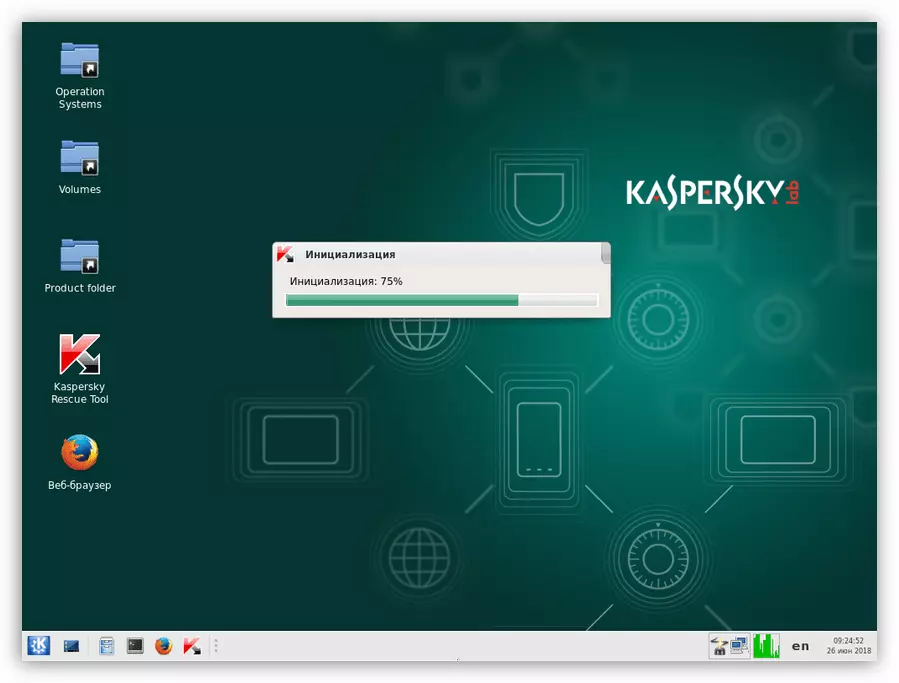
उपयोग करने के लिए क्या स्क्रिप्ट, अपने लिए निर्णय लें। हम केवल यह ध्यान देते हैं कि पहले मामले में, मानक साधनों की बहाली (वसूली उपयोगिता) वांछित परिणाम नहीं हो सकती है। विफलता का कारण दुर्भावनापूर्ण प्रोग्राम हैं जिनके पास उपयोगकर्ता फ़ोल्डरों में अपनी फाइलें हैं, और जब रोलबैक, तो ये आइटम परिवर्तन के अधीन नहीं हैं। ऐसे वायरस के लिए, दूसरा विकल्प उपयुक्त है।
ऐसी समस्याओं के लिए जितना संभव हो उतना कम होने के लिए, अपने पीसी को कीट प्रवेश से सुरक्षित रखें। एंटी-वायरस सॉफ्टवेयर और अनुशासन इसमें मदद करेगा।
और पढ़ें: हम कंप्यूटर को वायरस से बचाते हैं
निष्कर्ष
इस लेख के ढांचे के भीतर, हमने "विंडोज़ के क्लब" के सबसे आम कारणों को तोड़ दिया और उन्हें खत्म करने के लिए सबसे सार्वभौमिक तरीकों को लाने की कोशिश की। आमतौर पर ऐसी परिस्थितियों में सिस्टम बहाली में मदद करता है, क्योंकि सॉफ़्टवेयर अक्सर दोषी होता है। "आयरन" कारकों के बारे में मत भूलना। याद रखें कि कनेक्टर चलते समय हिलाने या सदमे के कारण सिस्टम इकाई के बंद ढक्कन के साथ भी "दूर चले गए" कर सकते हैं। यह हार्ड डिस्क पर भी लागू होता है - यह यांत्रिक प्रभाव के परिणामस्वरूप विफल हो सकता है। बिना लाइसेंस वाली खिड़कियों के साथ, सबकुछ सरल है: ऐसे वितरण का उपयोग न करने का प्रयास न करें, और वायरस के लिए - हमारी साइट पर उन्हें समर्पित लेखों को पढ़ें, ऊपर दिए गए लिंक हैं।
